오디오 믹서 LCD
오디오 LCD는 다이내믹스가 선택되면 각 오디오 소스 또는 파라미터에 대한 레벨 미터를 표시합니다. 소프트 노브와 버튼 기능도 표시됩니다.

ATEM Television Studio는 통합 방송 표준 컨트롤 패널이 탑재된 첨단 디자인으로 설계되어 매우 친숙하고 배우기 쉽습니다. 제작 시, 대부분의 시간을 컨트롤 패널에서 보내기 때문에 컨트롤 패널의 디자인은 매우 중요합니다. 또한 ATEM Television Studio의 통합형 디자인 덕분에 스위처의 모든 기능이 패널에 통합된 경우에만 사용할 수 있는 여러 기능을 사용할 수 있습니다. 대표적으로 통합 오디오 믹서 제어 및 스트리밍/녹화 제어, 제어실 오디오 모니터링 기능이 있습니다. 간단히 말해 이러한 전문 방송 컨트롤 패널을 사용 하는 것보다 더 빠른 방법은 없습니다.
판매처 검색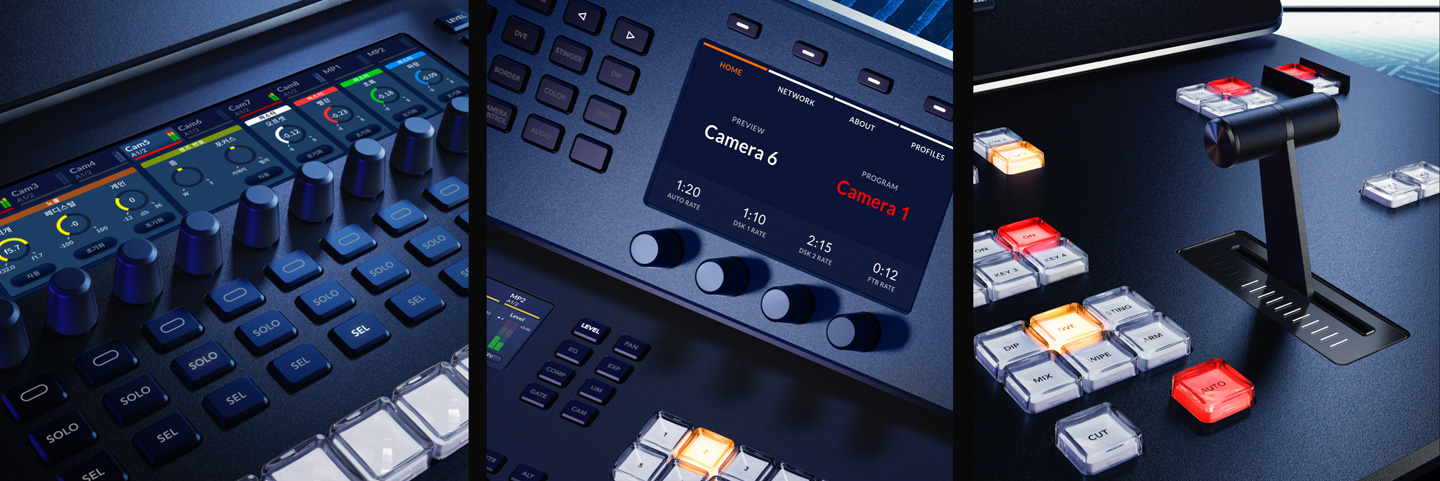
ATEM Television Studio의 통합형 디자인을 살펴보면, 전문 방송 제작진에게 친숙한 컨트롤을 발견할 수 있습니다. 즉, ATEM Television Studio야말로 가장 빠르고 정확한 성능을 자랑하는 진정한 전문 방송 수준의 패널입니다. 3개의 라벨용 LCD 및 오디오 믹싱 및 설정, 고품질 버튼, 트랜지션 수동 조작을 위한 T바 페이더가 탑재되어 있습니다. 또한 버튼에는 라벨용 전용 LCD가 제공되며, SHIFT 키를 눌러 10개의 추가 소스를 사용할 수 있습니다. ATEM Television Studio는 소형의 견고한 디자인으로 제작되어 스위처를 휴대하며 모든 기능을 사용할 수 있으며, 소형의 방송 차량을 사용하는 새로운 세대에게 완벽한 솔루션입니다.
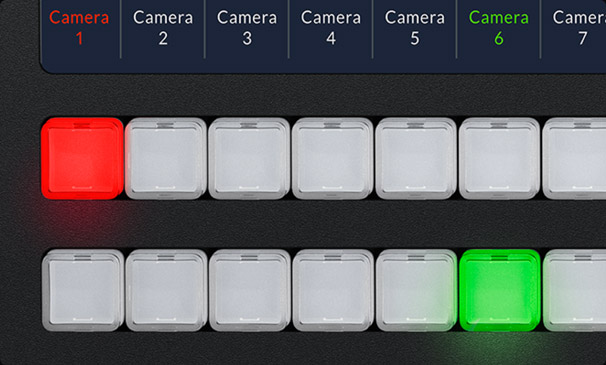
ATEM Television Studio는 최첨단 라이브 스위칭 워크플로를 구현하도록 설계되었습니다. 또한 프로그램 버스와 프리뷰 버스가 서로 나누어져 있어 생방송에서 소스를 더욱 빠르고 정확하게 전환할 수 있습니다. 즉, 멀티뷰에서 미리보기를 통해 프리뷰 버스에서 선택한 영상을 보거나, 보조 출력 중 하나를 사용하여 미리보기를 전체 화면으로 볼 수 있습니다. 따라서, 패널의 프리뷰 버스에서 간단히 버튼을 선택하면 미리보기 화면으로 출력되어 소스를 방송에 송출하기 전에 확인할 수 있습니다. 그런 다음, CUT 버튼 또는 AUTO 버튼을 눌러 이 소스를 방송으로 송출하면 됩니다. 모니터링 없이 즉시 생방송으로 송출하고 싶다면 프로그램 버스에서 소스를 즉시 전환할 수 있습니다.
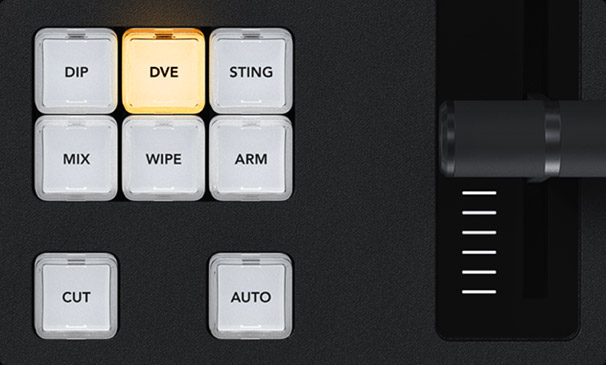
각 트랜지션 유형에 해당하는 전용 하드웨어 버튼을 사용하여 트랜지션을 보다 완벽하게 제어할 수 있습니니다. 트랜지션 유형을 선택하면 LCD에 선택한 트랜지션에 관한 옵션이 나타나, 복잡한 메뉴를 거치지 않고도 관련 파라미터를 변경할 수 있습니다. 이 모든 게 바로 실행되기 때문에 다양한 스위칭 방법을 사용할 수 있습니다. 프리뷰 버스에서 간단히 새로운 소스를 선택한 후, 컷 트랜지션을 위해 CUT 버튼을 누르거나, 믹스/딥/와이프/DVE 등의 선택한 트랜지션을 적용할 경우, AUTO 버튼을 누르세요. 프로그램 버스에서 직접 컷을 실행할 수도 있습니다. 이와 같이 ATEM Television Studio로 모든 트랜지션 유형에 빠르게 접근할 수 있는 컨트롤을 사용할 수 있습니다.

ATEM은 매우 다양한 트랜지션 유형을 제공합니다. 믹스 트랜지션은 비선형 크로스 디졸브처럼 소스 간 부드럽게 전환되는 것을 의미합니다. 표준 SMPTE 와이프가 추가되었으며 와이프 트랜지션은 단순한 크로스 디졸브 기법보다 더욱 몽환적인 매끄러운 가장자리 처리 기능을 적용할 수 있습니다. 딥 트랜지션은 특정 색상을 트랜지션으로 적용하는 기능이지만 원하는 비디오 소스를 영상 간 트랜지션으로 사용할 수 있어 매우 창의적인 트랜지션을 만들 수 있습니다. DVE 트랜지션은 전경 이미지 전체에 다양한 움직임을 적용하는 DVE를 사용한 트랜지션입니다. 이뿐만 아니라, 미디어 풀의 스틸 이미지와 DVE를 결합하여 창의적인 그래픽 와이프를 만들 수도 있습니다. 또한 T바 페이더를 사용하여 트랜지션의 위치를 수동으로 조작해 완벽하게 제어할 수 있습니다.
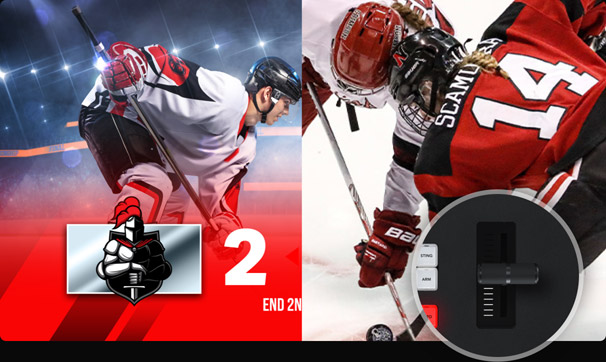
파라미터를 사용하여 와이프 트랜지션을 더욱 강력하고 신나는 효과로 만들 수 있습니다. LCD에서 와이프 패턴을 직접 선택할 수 있으며, 원하는 프로덕션 스타일에 맞춰 다양하게 설정할 수 있습니다. 대칭 및 소프트니스 뿐만 아니라 보더의 색상 및 폭, 소프트니스를 변경하고 와이프의 위치도 설정할 수 있습니다.

ATEM Television Studio은 사용자 지정의 화면 속 화면 효과를 위한 DVE를 배치하는 데 적합합니다. 또한 LCD에 나타나는 소프트 노브 및 메뉴를 사용하여 DVE 위치 및 크기를 지정하고, 밝기 및 드롭 섀도우 효과 등 다양한 DVE 기능을 설정할 수도 있습니다. 더 나아가 DVE를 설정하여 그래픽이 스크린을 가로질러 프레임에 삽입되도록 하거나, 사전에 설정된 푸시 또는 스퀴즈 트랜지션을 선택할 수도 있습니다.
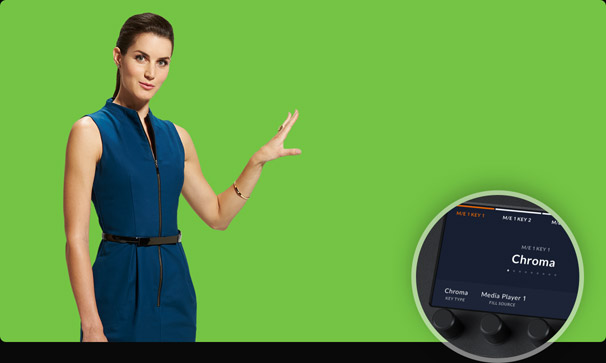
하드웨어 제어는 파라미터를 섬세하게 조절하여 키 테두리를 깨끗하게 만들고 매끄러운 레이어링 합성 효과를 만들 수 있어 크로마 키잉에 완벽합니다. 사용자 인터페이스를 보며 사용하는 소프트웨어 컨트롤과는 달리, ATEM Television Studio에서는 하드웨어 컨트롤 노브를 손으로 잡고 키 파라미터를 조정하는 동시에 출력 영상을 실시간으로 확인하며 키잉을 완벽하게 작업할 수 있습니다. 이처럼 영상을 보며 동시에 키잉을 섬세하게 조정하는 방법이야말로 완벽한 키잉을 실현할 수 있는 유일한 방법입니다.

수준 높은 라이브 공연에서는 종종 수동으로 제어하는 트랜지션이 요구됩니다. 이때 인체 공학적으로 설계된 T바를 사용하면 라이브 공연의 핵심인 트랜지션을 완벽히 수행할 수 있습니다. 라이브 공연의 감동은 카메라맨과 무대 위 출연진과의 호흡을 바탕으로 적절한 타이밍에 트랜지션을 완벽하게 삽입할 때 한층 배가 됩니다. ATEM Television Studio를 사용해 마치 연주회의 지휘자처럼 공연이 진행됨에 따라 완벽한 영상을 만들어 갈 수 있습니다.
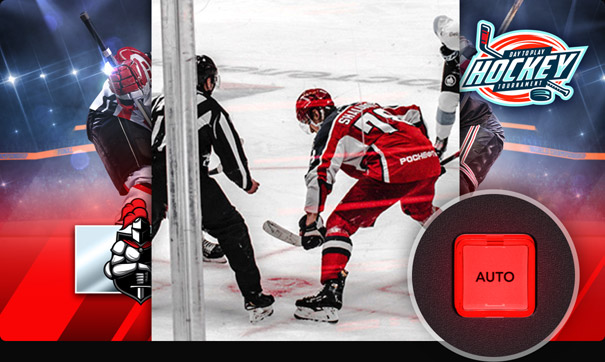
오토 트랜지션 버튼은 ATEM Television Studio의 페이더 바 왼쪽에 있습니다. 이 버튼을 선택하면 설정해 놓은 유형의 트랜지션이 즉시 실행됩니다. 즉, 트랜지션을 방송에 내보내기 전에 소스 및 트랜지션 유형을 정확하게 선택하였는지 확인할 수 있어, 생방송 실수를 미연에 방지할 수 있습니다. 오토 트랜지션의 지속시간은 1-500 프레임까지 설정할 수 있어, 프로그램이 지속되는 동안 각 트랜지션의 일관성을 유지할 수 있습니다.
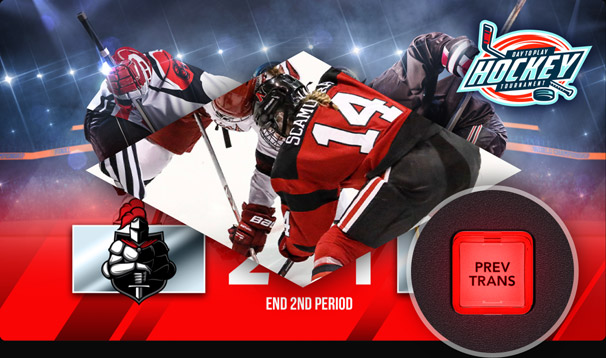
복잡한 효과를 생성하는 경우, 컨트롤 패널의 프리뷰 트랜지션(PREV TRANS) 버튼을 사용하면 트랜지션 및 효과를 방송에 송출 전에 미리 모니터링할 수 있어 매우 유용합니다. 즉, 이 버튼을 누르면 멀티뷰 화면에서 결과 영상을 미리 확인하여 라이브로 트랜지션을 준비할 때 생기는 생방송 사고를 미연에 방지할 수 있습니다. 프리뷰 트랜지션은 복잡한 트랜지션 및 멀티레이어 키 효과를 정확하게 설정할 수 있는 유일한 방법입니다.

내장된 페이드 투 블랙(FTB) 버튼으로 스위처 전체의 출력을 조정할 수 있습니다. 페이드 투 블랙 버튼을 누르면 프로그램 출력이 사전에 설정된 속도로 서서히 어두워지며, 모든 프로세싱을 종료할 때 사용하여 모든 비디오 레이어를 동시에 어둡게 합니다. 페이드 투 블랙을 실행할 시, 오디오도 함께 페이드 아웃하도록 선택할 수 있습니다. 따라서 이 버튼은 프로덕션의 시작/종료 또는 광고 방송으로 바뀔 때 매우 유용하게 사용할 수 있습니다. 페이드 투 블랙 버튼 주변에는 실수로 누르는 일을 방지하기 위한 방지턱이 함께 설치되었습니다.
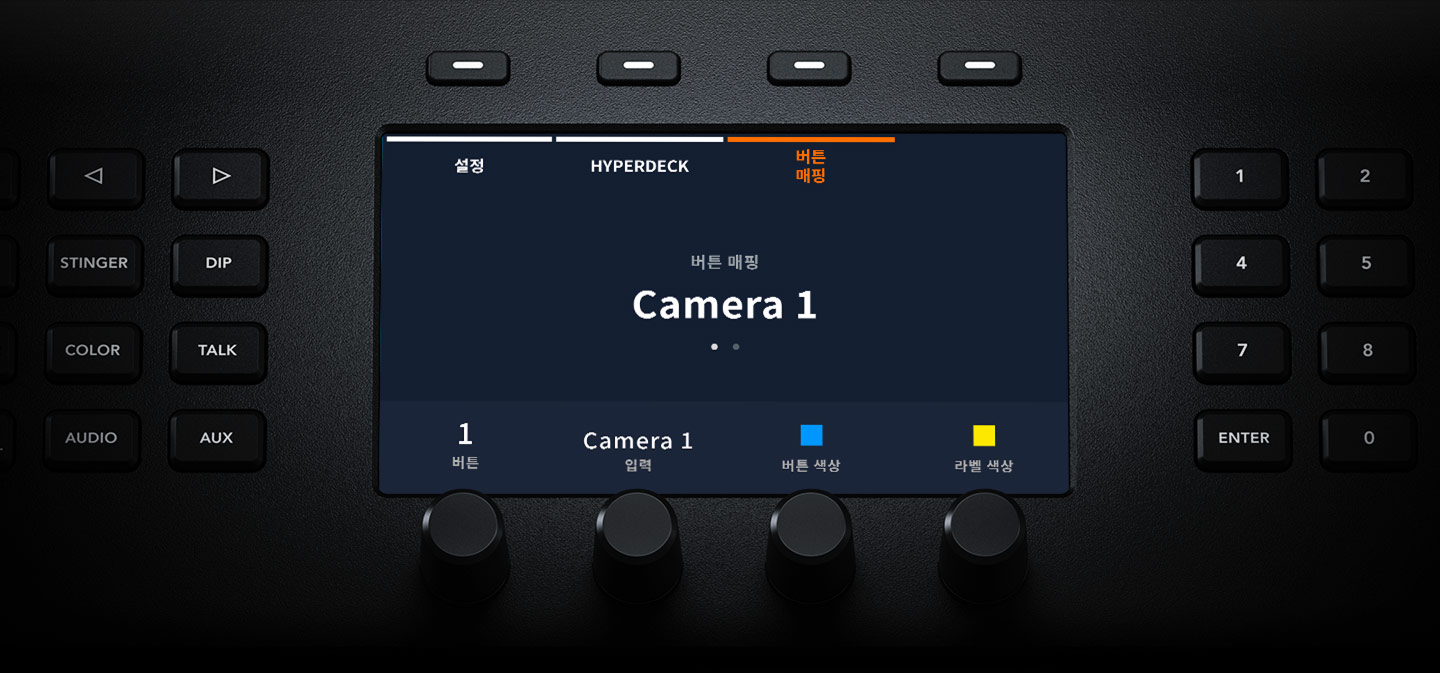
전면 패널에서 스위처의 모든 설정을 사용할 수 있으며, 스위처의 각기 다른 부분을 사용할 떄마다 시스템 컨트롤에서 자동으로 관련 기능을 확인할 수 있습니다. 또한 소프트 키 및 컨트롤 노브를 사용하여 커다란 LCD에서 설정을 조정할 수 있어 빠르게 설정을 변경할 수 있습니다. 메뉴가 기능 별로 쉽게 탐색할 수 있도록 정렬되어 있어 이를 이용해 스위처의 비디오 표준 및 비디오 출력 설정, 멀티뷰 레이아웃을 조절하고 패널 버튼을 리매핑할 수 있습니다.
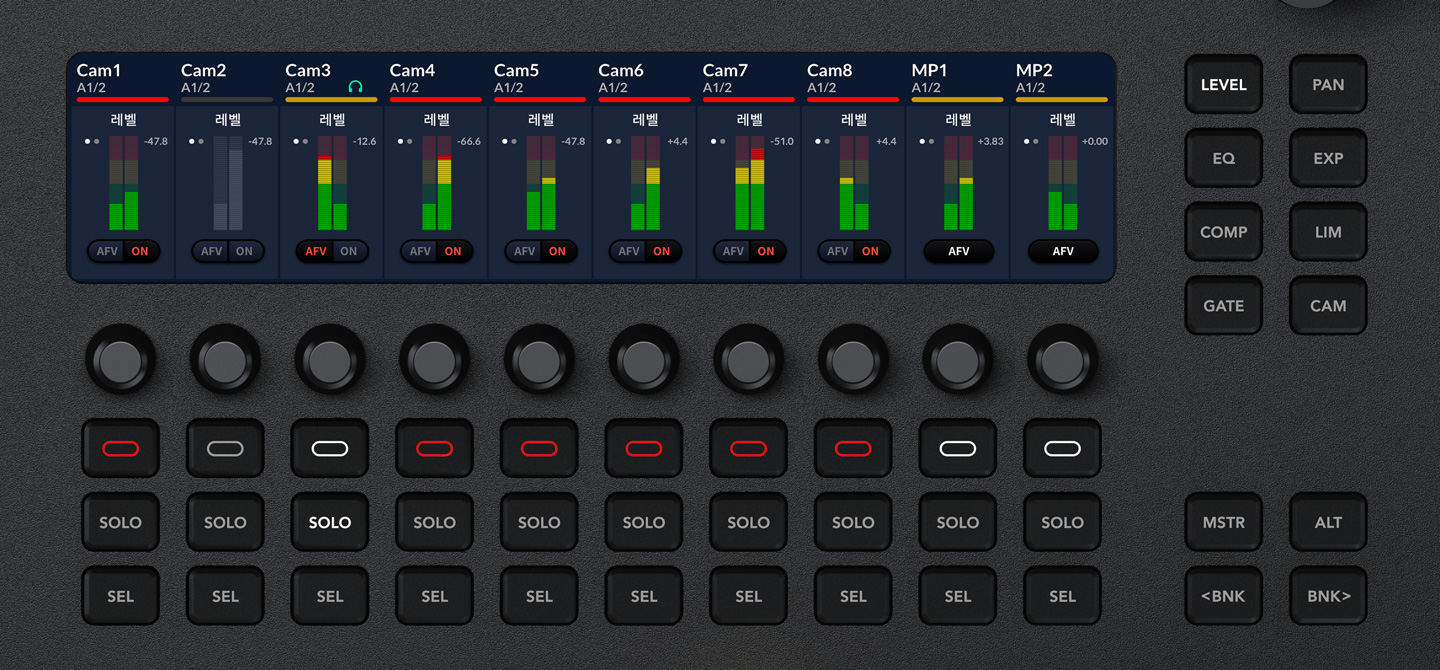
오디오 믹서에는 각 컨트롤과 레벨 미터를 위한 전용 LCD가 탑재되어 있습니다. 이 LCD는 오디오 입력으로 나뉩니다. 즉, 각 노브를 사용해 개별 오디오 레벨을 조정하거나 패닝을 제어할 수 있습니다. LCD에서 노브와 버튼으로 조정하는 입력을 확인할 수 있습니다. 하지만 오른쪽에서 다이내믹스 기능을 선택하면 노브의 기능이 전환됩니다. EQ의 경우, SEL 버튼을 사용해 조정할 채널을 설정하며 각 노브는 이 단일 채널을 위한 주파수 밴드를 조절할 수 있도록 전환됩니다. EQ를 한 번 더 누르면 추가 컨트롤 페이지로 넘어갈 수 있습니다. 이렇게 강력한 기능에 더해 카메라 제어 또한 가능합니다. 간단히 CAM 버튼을 누르면 조리개 및 게인, 컬러 틴트 등을 사용할 수 있습니다.
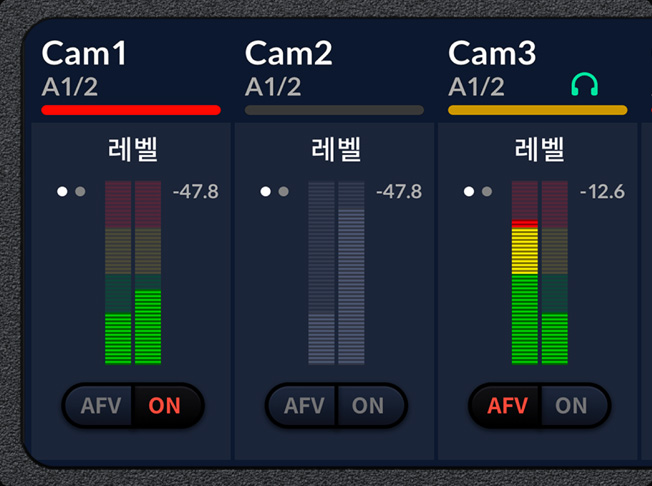
오디오 LCD는 다이내믹스가 선택되면 각 오디오 소스 또는 파라미터에 대한 레벨 미터를 표시합니다. 소프트 노브와 버튼 기능도 표시됩니다.
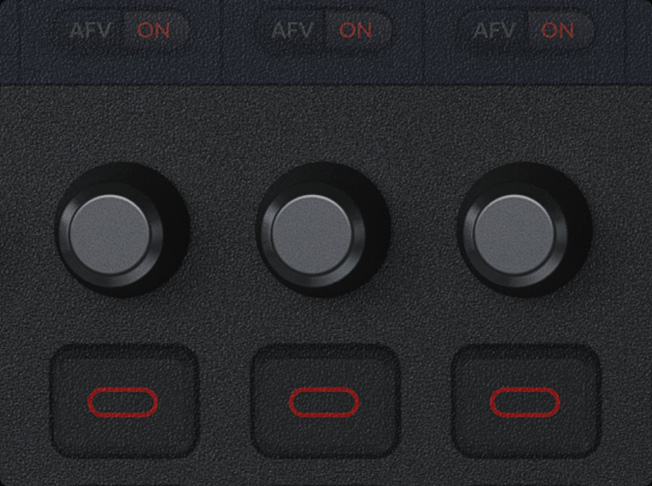
이 노브는 위의 LCD에 표시되는 파라미터를 조정하는 데 사용되며, 간단한 레벨 제어 또는 기타 처리 기능에 사용할 수 있습니다.
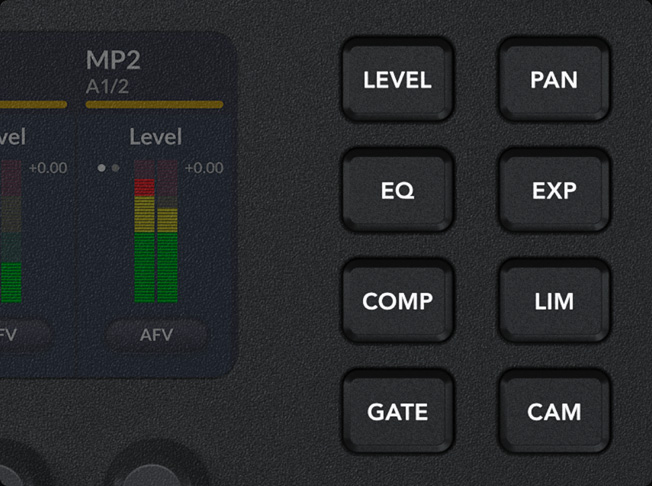
이 버튼은 메인 처리 기능 선택 시 사용합니다. 레벨 및 패닝, 이퀄라이저, 컴프레서, 리미터, 노이즈 게이트, 익스팬더를 선택할 수 있을 뿐만 아니라 카메라의 모든 기능도 제어할 수 있습니다.
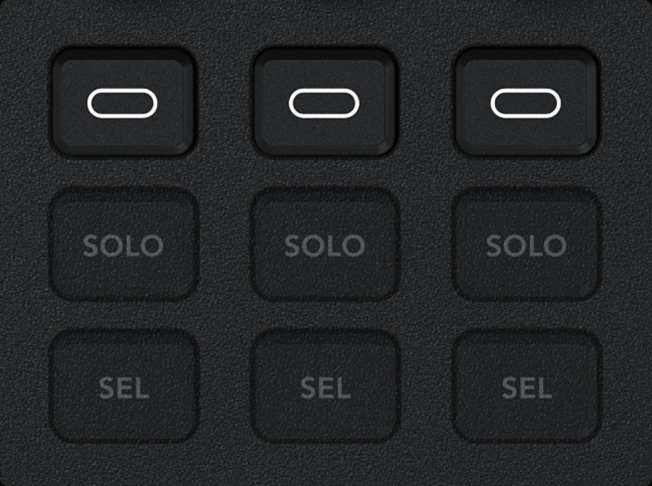
소프트 버튼 기능은 LCD 하단 가장자리에 있는 버튼 아이콘으로 정의됩니다. 소프트 버튼의 기능은 선택한 처리 기능에 따라 변경됩니다.
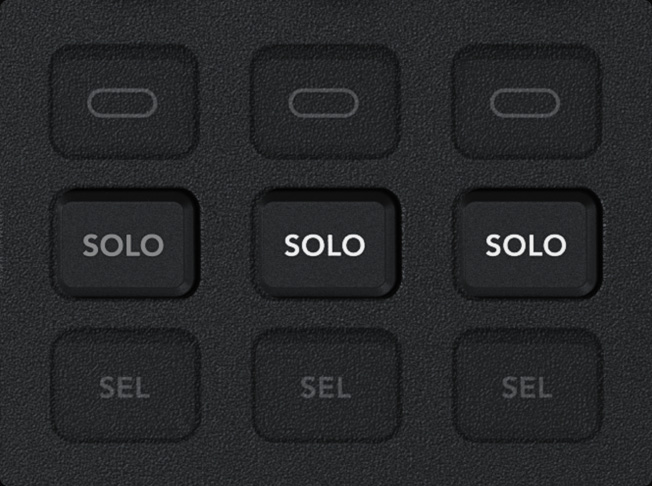
SOLO 버튼은 특정 입력을 분리하여 들을 때 사용합니다. 이 버튼은 제어실에서 오디오 입력 처리를 조절할 때 사용합니다.
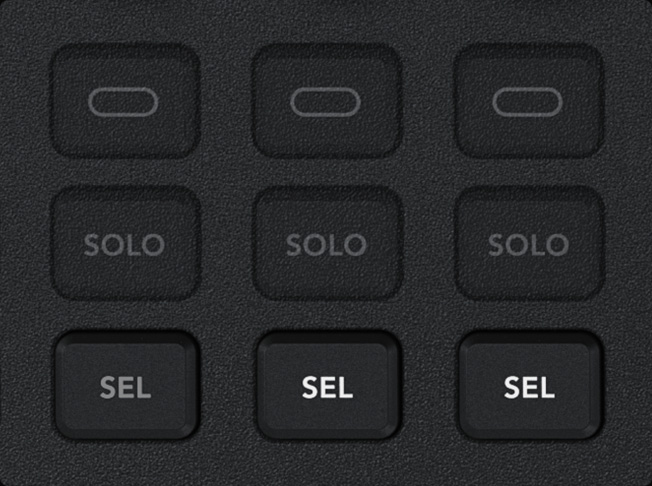
SEL 버튼은 오디오 처리 시 어느 입력을 활성화할 지 결정합니다. 빠른 작업을 위해 이 버튼은 프리뷰 버튼줄을 사용 시 자동 업데이트 됩니다.
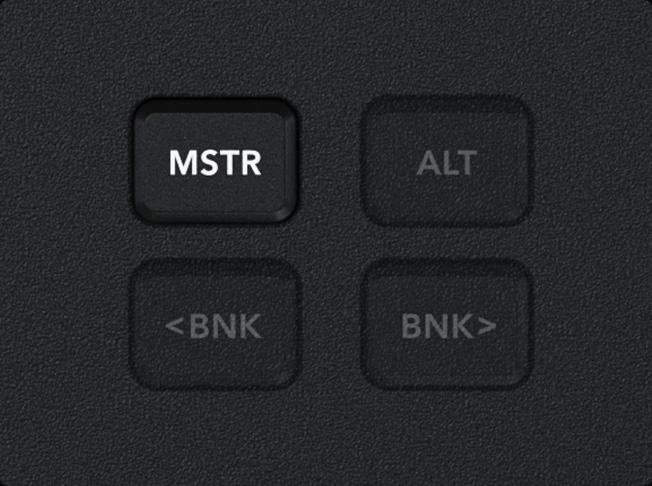
마스터를 누르면 프로그램 출력 및 헤드폰, 스튜디오, 제어실 모니터링을 위한 출력 레벨을 조정할 수 있도록 LCD가 변경됩니다.
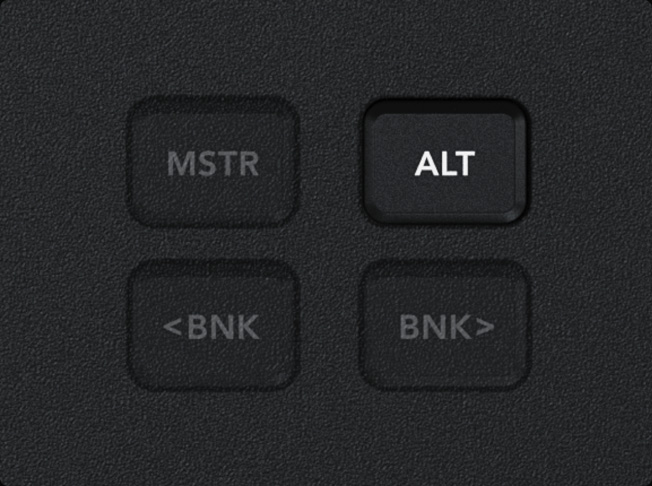
일부 처리 기능에는 LCD에 맞지 않는 추가 조정이 있으며, ALT를 누르면 일부 소프트 노브가 대체 기능으로 변경됩니다.
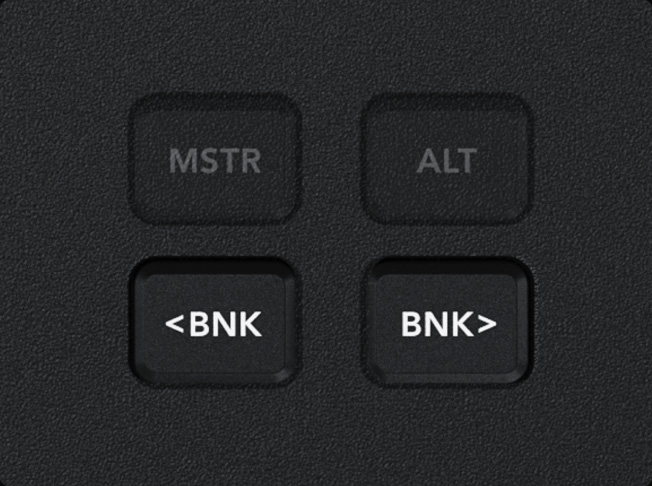
모든 오디오 입력이 LCD에 동시에 나타나지 않습니다. 뱅크 버튼을 사용하면 모든 오디오 입력 및, RCA, XLR, MADI 오디오 입력에 접속할 수 있습니다.

ATEM Television Studio에는 보조 출력을 실시간으로 전환할 수 있는 전용 보조 버튼이 있습니다. 또한 선택 버스를 사용하여 보조 출력을 전환할 수도 있습니다. 관중이 볼 수 있는 모니터 및 비디오 월에 연결된 보조 출력을 사용하는 경우, 보조 출력을 컷 버스 스타일로 실시간 전환할 수 있는 기능이 중요합니다. 이 보조 출력을 제어실 모니터링으로 사용할 수 있으며, 이때 패널의 버튼을 사용해 멀티뷰와 프리뷰 간 전환할 수 있습니다. 이는 작은 모니터를 사용하고 있는 경우, 카메라 초점 확인과 같은 작업을 위해 프리뷰 버스의 영상을 전체 화면으로 빠르게 확인해야 할 때 유용합니다. 그런 다음 버튼을 다시 눌러 멀티뷰로 전환할 수 있습니다. 덕분에 매우 신속한 작업이 가능합니다.
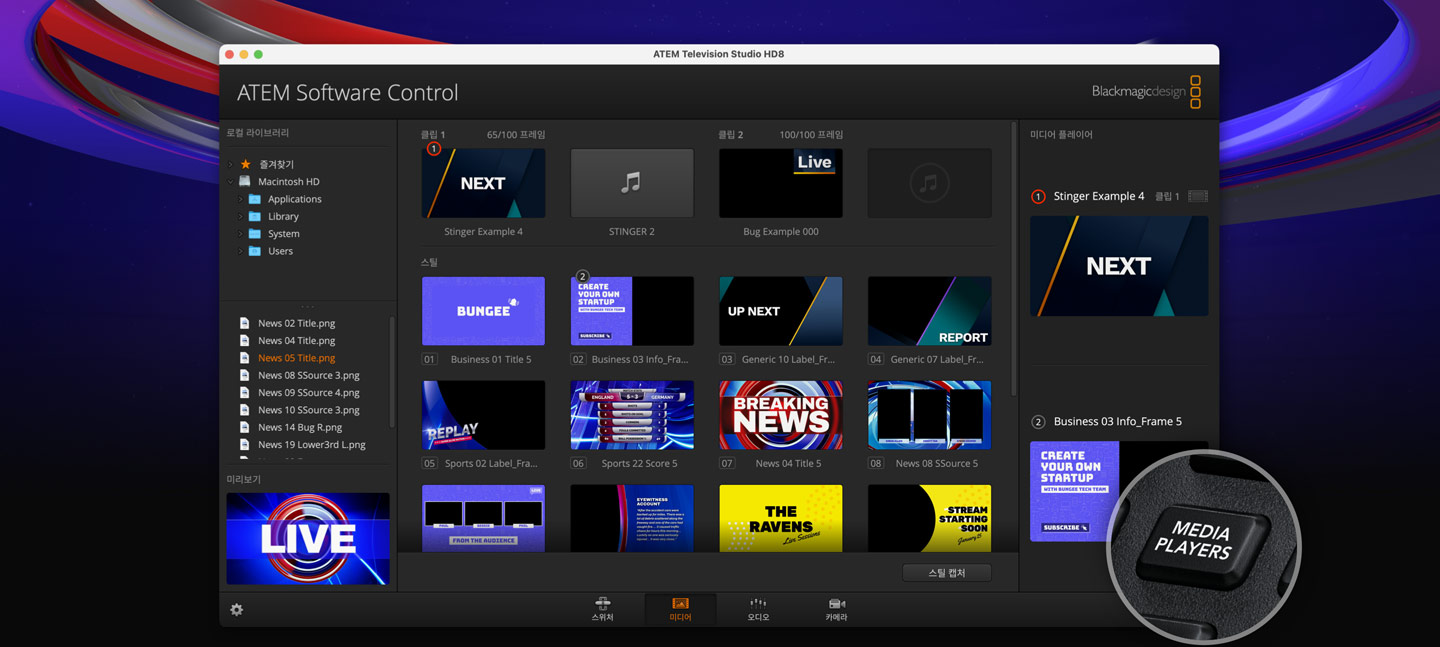
다양한 스틸 이미지를 패널 LCD 메뉴의 미디어 풀에서 선택할 수 있습니다. 간단히 미디어 버튼을 눌러 미디어 플레이어에 접속하여 미디어 풀의 이미지 중 비디오 소스로 사용할 이미지를 미디어 플레이어로 전송할 수 있습니다. 각 스틸 이미지의 원본 파일명이 미디어 풀의 이미지 목록에 나타나, 목록을 스크롤하면서 원하는 스틸 이미지를 선택할 수 있습니다. 즉, 작업 중인 ATEM에서 재빠르게 스틸 및 타이틀을 변경할 수 있어 타이틀을 변경하기 위해 컨트롤 패널을 바꿔야 하는 수고를 덜어줍니다. 또한 키어를 사용하고 있다면 선택 버스를 사용하여 키 소스를 변경할 수 있습니다.
ATEM 그래픽 다운로드하기

ATEM Television Studio에는 훌륭한 오디오 믹싱 기능이 내장되어 있기는 하지만, Mackie™ 호환 USB 컨트롤 패널을 사용하여 실시간으로 오디오 믹싱을 할 수도 있습니다. 간단히 사용자의 Mac 또는 PC 컴퓨터에 서드 파티 USB 페이더 패널을 연결하여 각 오디오 채널의 페이더를 실시간으로 제어해 보세요. 패널에서 레벨을 조정하면 소프트웨어에서 페이더가 동기화되어 함께 움직이는 것을 확인할 수 있습니다. ATEM Software Control 페이지에서 레벨 조정 시 마우스를 사용할 수도 있으며, 이때 외장 패널에서 플라잉 페이더가 함께 움직입니다. 외장 패널과 ATEM Software Control, 내부 오디오 조정이 모두 함께 작동하기 때문에 외장 페이더 페널은 내장 오디오 믹서를 환상적으로 보완할 수 있습니다.

하드웨어 패널에서 매크로를 매우 빠르게 트리거할 수 있습니다. 버튼 하나로 매크로를 트리거하고 LCD에서 매크로 이름을 확인할 수 있기 때문입니다. 즉, 사용 중인 스위처의 하드웨어 패널에서 매크로를 실행할 수 있기 때문에 컴퓨터로 작업하지 않아도 됩니다. 매크로는 ATEM Television Studio 자체에 저장되므로 매크로를 편집 또는 수정하면 변경 사항이 스위처에 연결된 모든 하드웨어 및 소프트웨어 컨트롤 패널에 반영됩니다. 선택 버스에 매크로를 표시하는 전용 매크로 버튼이 있으며, 활성화 시 매크로 버튼이 파란색으로 바뀌기 때문에 언제든지 활성화 여부를 확인할 수 있습니다. 그런 다음 버튼을 눌러 매크로를 트리거하면 됩니다.
